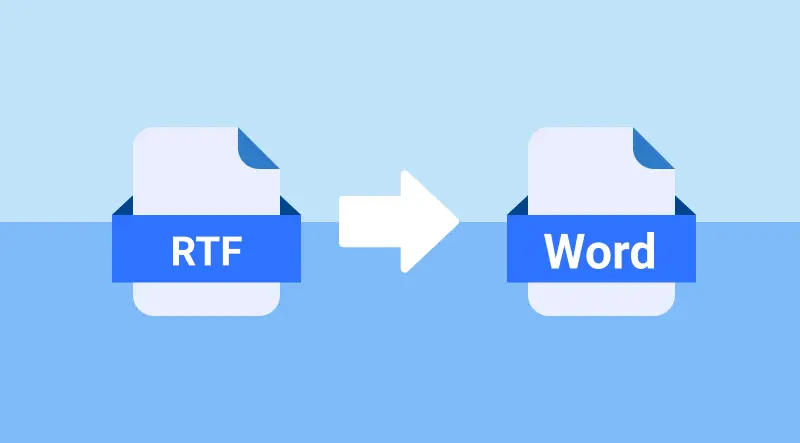
A conversão de RTF para Word é essencial para melhorar a compatibilidade com processadores de texto modernos e desbloquear as opções avançadas de formatação do Word. Embora os arquivos RTF sejam comumente usados para formatação básica de texto, os documentos do Word oferecem recursos adicionais, como modelos, melhores ferramentas de formatação e design de documentos profissional. Neste guia, mostraremos três métodos fáceis para converter RTF para Word: usando o Microsoft Word, ferramentas online gratuitas e automação com Python - adequado tanto para iniciantes quanto para usuários avançados.
O que você vai aprender
- Por que converter RTF para Word?
- Como converter RTF para Word?
- Melhores práticas e dicas para evitar problemas de formatação ao converter RTF para Word
Por que converter RTF para Word?
A conversão de RTF para Word pode melhorar seu fluxo de trabalho, tornando o documento mais fácil de gerenciar e editar. Abaixo estão alguns dos principais motivos pelos quais você pode querer converter um arquivo RTF para um documento do Word:
- Formatação e Estilização Aprimoradas: O Word oferece ferramentas de formatação mais sofisticadas, incluindo estilos de texto avançados, cabeçalhos, rodapés, números de página e sumários, que não são totalmente suportados em RTF.
- Colaboração: Os documentos do Word são mais comumente usados em ambientes colaborativos, onde várias pessoas editam o documento ao mesmo tempo.
- Segurança e Compatibilidade: Os arquivos do Word são compatíveis com uma variedade de aplicativos e plataformas e oferecem opções mais robustas para proteção e criptografia de documentos.
- Recursos Avançados: Os arquivos do Word permitem adicionar recursos como comentários, controle de alterações e muito mais, o que facilita o gerenciamento de documentos.
Como converter RTF para Word?
Agora que conhecemos os motivos para converter RTF para Word, vamos ver como fazê-lo. Exploraremos três métodos: usando o Microsoft Word, ferramentas online gratuitas e automação com Python.
Converter RTF para Word usando o Microsoft Word
O Microsoft Word é uma das ferramentas mais utilizadas para trabalhar com documentos do Word. Ele também fornece uma maneira fácil e confiável de abrir e salvar arquivos RTF como documentos do Word.
Passos para converter RTF para Word usando o Microsoft Word:
-
Abra o Microsoft Word: Inicie o Microsoft Word no seu computador.
-
Abra o arquivo RTF: Vá para Arquivo > Abrir e selecione o arquivo RTF que deseja converter. O Word abrirá automaticamente o arquivo RTF.
-
Salvar como documento do Word: Com o arquivo RTF aberto, vá para Arquivo > Salvar como. No menu suspenso Salvar como tipo, selecione Documento do Word (*.docx) ou Documento do Word 97-2003 (*.doc).

-
Escolha um local para salvar: Selecione o local onde deseja salvar o documento do Word e clique em Salvar. Seu arquivo RTF agora está convertido em um documento do Word.
Prós:
- Rápido e Simples: O processo é rápido e fácil.
- Controle total sobre a formatação: Você pode ajustar manualmente a aparência do documento conforme necessário.
- Não são necessárias ferramentas de terceiros: Utiliza o Microsoft Word, que é uma ferramenta amplamente utilizada.
Contras:
- Não é ideal para conversões em lote: A conversão manual não é eficiente para vários arquivos.
- Requer o Microsoft Word: Você deve ter o Microsoft Word instalado em seu sistema.
Converter RTF para Word usando ferramentas online gratuitas
Se você não tem o Microsoft Word ou prefere uma solução rápida e sem software, ferramentas online como Zamzar e convertio são uma ótima escolha. Basta enviar seu arquivo RTF, selecionar o formato do Word e baixar o documento convertido. Essa abordagem é rápida, gratuita e acessível de qualquer dispositivo com conexão à internet.
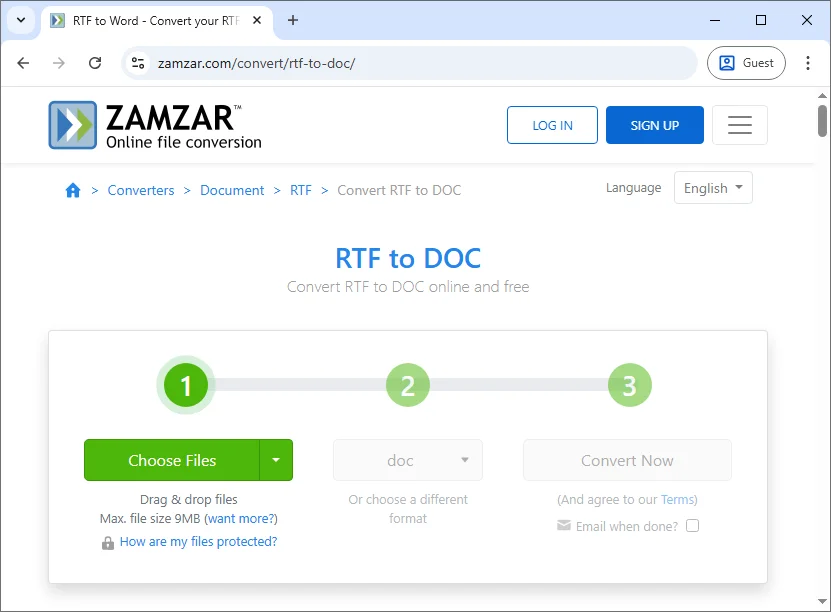
Passos para converter RTF para Word online gratuitamente (usando o Zamzar como exemplo):
- Acesse o Zamzar: Visite o conversor online gratuito de RTF para Word do Zamzar.
- Envie seu arquivo RTF: Clique no botão Escolher arquivos para enviar seu arquivo RTF do seu computador ou arraste e solte o arquivo na área designada.
- Selecione o formato de saída: Escolha doc ou docx como formato de saída.
- Converta o arquivo: Clique no botão Converter agora. A ferramenta processará o arquivo e gerará o documento do Word convertido.
- Baixe o arquivo do Word: Quando a conversão estiver concluída, baixe o documento do Word convertido.
Prós:
- Nenhuma instalação necessária: Acessível de qualquer dispositivo com acesso à internet.
- Gratuito e fácil de usar: Ideal para conversões rápidas e únicas.
- Suporta vários formatos: Muitas ferramentas online suportam vários tipos de arquivo além de RTF para Word.
Contras:
- Preocupações com a privacidade: O envio de arquivos para sites de terceiros pode expor dados confidenciais.
- Limitações de tamanho de arquivo: Algumas ferramentas impõem limites de tamanho de arquivo para conversões gratuitas.
- Dependente da conexão com a Internet: Requer uma conexão estável com a internet para acessar e usar a ferramenta.
Converter em lote RTF para Word usando automação com Python
Para usuários que precisam converter RTF para Word em lote com frequência ou preferem automação para vários arquivos, o Python oferece uma solução eficiente e escalável. Usando bibliotecas como Spire.Doc for Python, você pode converter facilmente arquivos RTF em documentos do Word sem a necessidade de instalar o Microsoft Word.
Principais recursos
- Crie e edite documentos: Crie, edite e gerencie documentos do Word sem esforço diretamente do Python.
- Converter entre formatos: Converta perfeitamente entre vários formatos de documento, incluindo RTF para DOCX, DOC para PDF e muito mais.
- Preservar a estrutura do documento: Mantenha a integridade da formatação do documento, incluindo estilos de texto, tabelas, parágrafos e cabeçalhos.
- Opções avançadas de formatação: Aplique formatação personalizada a texto, tabelas e parágrafos, como ajuste de margens, estilos de fonte e alinhamento.
- Conversão em lote: Automatize a conversão de vários arquivos RTF para o Word em uma única operação para processamento em massa eficiente.
Ao usar o Spire.Doc for Python, você pode automatizar as conversões de RTF para Word, garantindo resultados consistentes em grandes conjuntos de arquivos e eliminando a intervenção manual.
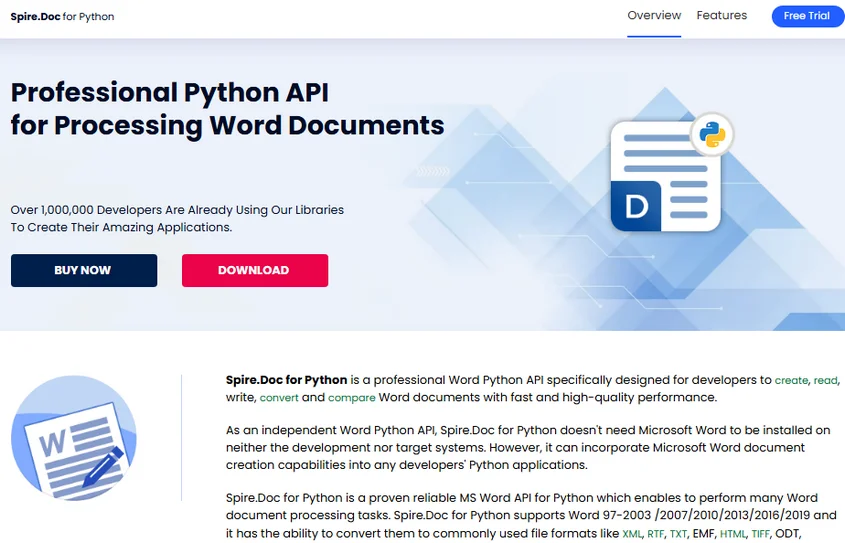
Passos para converter RTF para Word usando Python:
-
Instale a biblioteca Python necessária:
Instale a biblioteca Spire.Doc do PyPI usando pip:
pip install spire-doc -
Adicione o script Python para converter RTF para Word:
Depois que a biblioteca estiver instalada, adicione o seguinte código para converter um arquivo RTF em um documento do Word em Python:
from spire.doc import * # Create a Document object document = Document() # Load the RTF file document.LoadFromFile("Test.rtf") # Option 1: Save as .docx (Word 2016 format) document.SaveToFile("Test_output.docx", FileFormat.Docx2016) # Option 2: Save as .doc (Word 97-2003 format) # document.SaveToFile("Test_output.doc", FileFormat.Doc) # Close the document document.Close() -
Execute o script:
O script carregará o arquivo RTF em um objeto Document do Spire.Doc e o salvará em um documento Word DOCX ou DOC.
Se você deseja converter em lote vários arquivos RTF em uma pasta para documentos do Word, pode modificar o código da seguinte maneira:
from spire.doc import *
import os
# Path to the folder containing the RTF files
input_folder = "path_to_rtf_folder"
output_folder = "path_to_output_folder"
# Loop through all files in the folder
for filename in os.listdir(input_folder):
if filename.endswith(".rtf"):
# Create a Document object
document = Document()
# Load the RTF file
rtf_path = os.path.join(input_folder, filename)
document.LoadFromFile(rtf_path)
# Define the output file path (same name, but with .docx extension)
output_path = os.path.join(output_folder, f"{os.path.splitext(filename)[0]}.docx")
# Save as .docx (Word 2016 format)
document.SaveToFile(output_path, FileFormat.Docx2016)
# Optionally, save as .doc (Word 97-2003 format)
# document.SaveToFile(output_path.replace(".docx", ".doc"), FileFormat.Doc)
# Close the document
document.Close()
print("Conversão concluída para todos os arquivos RTF.")
Prós:
- Ideal para processamento em lote: Converta facilmente vários arquivos RTF de uma vez.
- Não há necessidade do Microsoft Word: A conversão é tratada inteiramente pelo Python, sem a necessidade do Microsoft Word.
- Personalizável: Adicione recursos como tratamento de erros, registro ou manipulação de documentos antes de salvar.
Contras:
- Requer conhecimento de Python: Não é adequado para usuários sem experiência em programação.
- Configuração necessária: Você precisa instalar o Python, a biblioteca necessária e gerenciar o ambiente.
Para mais detalhes, consulte o guia oficial completo: Python: Converter Word para RTF e vice-versa.
Melhores práticas e dicas para evitar problemas de formatação ao converter RTF para Word
Ao converter arquivos RTF para Word, seguir algumas práticas recomendadas pode ajudá-lo a garantir a qualidade e a precisão da sua conversão:
- Verificar formatação: Sempre revise o documento do Word convertido em busca de erros de formatação. Os arquivos RTF às vezes perdem sua formatação original durante a conversão.
- Conversão em lote: Se você precisar converter muitos arquivos RTF, considere usar automação com Python ou ferramentas de processamento em lote para economizar tempo.
- Salvar backups: Mantenha backups de seus arquivos RTF originais, especialmente se estiver usando uma ferramenta online ou um script automatizado, para evitar a perda de dados.
- Validar compatibilidade: Certifique-se de que o arquivo do Word convertido seja compatível com a versão do Microsoft Word que você está usando.
Dicas para evitar problemas de formatação
-
Verifique imagens e tabelas: Esses elementos são propensos a quebrar durante a conversão.
-
Use fontes comuns: Use fontes seguras para a web, como Arial ou Times New Roman.
-
Use o Microsoft Word para arquivos complexos: O conversor nativo do Word lida com formatação complexa melhor do que as ferramentas online.
Conclusão
A conversão de RTF para Word é uma etapa simples, mas essencial, para aprimorar a formatação e a compatibilidade do documento. Se você prefere a confiabilidade do Microsoft Word, a conveniência de ferramentas online para conversões rápidas ou a eficiência da automação com Python para tarefas em massa, existe uma solução para cada necessidade.
Selecione o método que melhor se adapta às suas necessidades e comece a transformar seus arquivos RTF em documentos profissionais do Word hoje mesmo!
Perguntas frequentes: conversão de RTF para Word
P1: Posso converter RTF para Word sem o Microsoft Word?
R1: Sim, ferramentas online e bibliotecas Python permitem converter RTF para Word sem a necessidade de ter o Microsoft Word instalado.
P2: A conversão de RTF para Word afeta a formatação do documento?
R2: Às vezes, a conversão de RTF para Word pode causar pequenos problemas de formatação. Sempre verifique o documento convertido e ajuste a formatação conforme necessário.
P3: Posso automatizar a conversão de RTF para Word para vários arquivos?
R3: Sim, o Python e a biblioteca Spire.Doc for Python permitem automatizar o processo e converter muitos arquivos RTF para o Word de uma vez, tornando-o eficiente para tarefas de conversão em massa.